JAVA LINUX: Como instalar o JAVA no LINUX – [QUALQUER DISTRO]
Se tinha um problema que me deixava cabreiro e ainda apavora muita gente, é instalar o maldito Java no Linux. Para ser sincero, eu nem utilizo o Java no meu equipamento pessoal, mas tive que instalar recentemente para poder rodar o software Astah (diagramação UML) para trabalhos da faculdade.
Neste pequeno artigo eu vou demonstrar como você pode instalar o Java no seu sistema Linux, seja lá qual for, da forma mais simples e objetiva.
Requisitos
Para o melhor aproveitamento deste artigo, eu recomendo que você já tenha algum conhecimento da linha de comando do Linux. Se você não tiver, recomendo que veja alguns vídeos e artigos de minha autoria:
- COMPRESSÃO VS COMPACTAÇÃO! Os mistérios do comando TAR
- Aula de VIM ou VI – Aprenda TUDO em 10 minutos! | LPIC-1
- LPIC-1: Gerenciar variáveis locais e ambiente no Linux
- O que é SUDO? Como utilizar? | LPIC-1 & LFCS
Ou, você também pode optar por fazer meu curso que vai desde o mais básico até um conhecimento médio-avançado onde você vai conseguir se virar tranquilamente na linha de comando (apenas R$19,90):
1. Download
Vamos começar então?! Primeiro, você precisa baixar o Java (original) diretamente do site da Oracle. Clique aqui para abrir a página de Download.
Clique em Java Download.
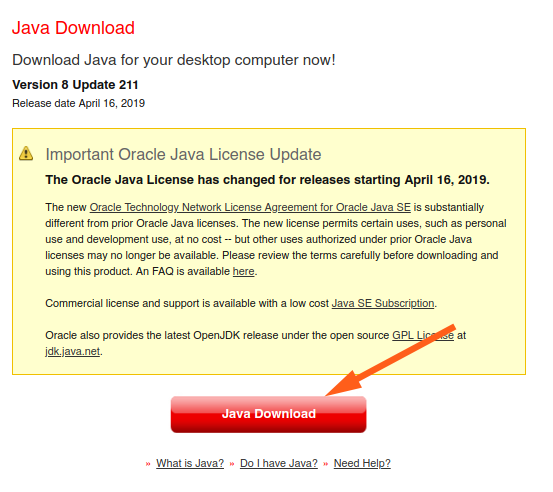
Depois, você terá a opção RPM para distribuições como Fedora e baseados nele. Como este é um artigo que abrange todas as distros, vamos baixar o arquivo genérico do Java. Clique em Linux x64.
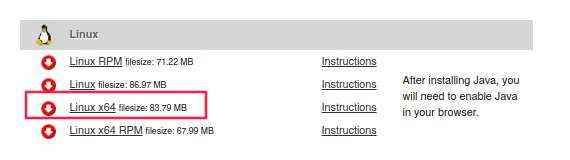
Um arquivo na extensão .tar.gz será baixado. No meu caso, o arquivo se chama jre-8u211-linux-x64.tar.gz. Talvez o seu arquivo tenha um nome diferente porque será mais atualizado, mas a premissa de instalação segue a mesma.
2. Extração e criação da pasta
Para instalar este Java, vamos precisar do usuário root e da linha de comando do Linux. Abra um Terminal e digite o seguinte comando:
$ sudo su
Digite a sua senha e você se tornará o usuário root.
Acesse a pasta Downloads do seu usuário.
$ cd /home/SEUUSUARIO/Downloads
$ ls *.gz

Vamos criar o diretório onde vamos deixar os arquivos do Java.
$ mkdir /opt/java
E por fim, extrair tudo pra dentro desta pasta.
$ tar xvzf jre-8u211-linux-x64.tar.gz -C /opt/java
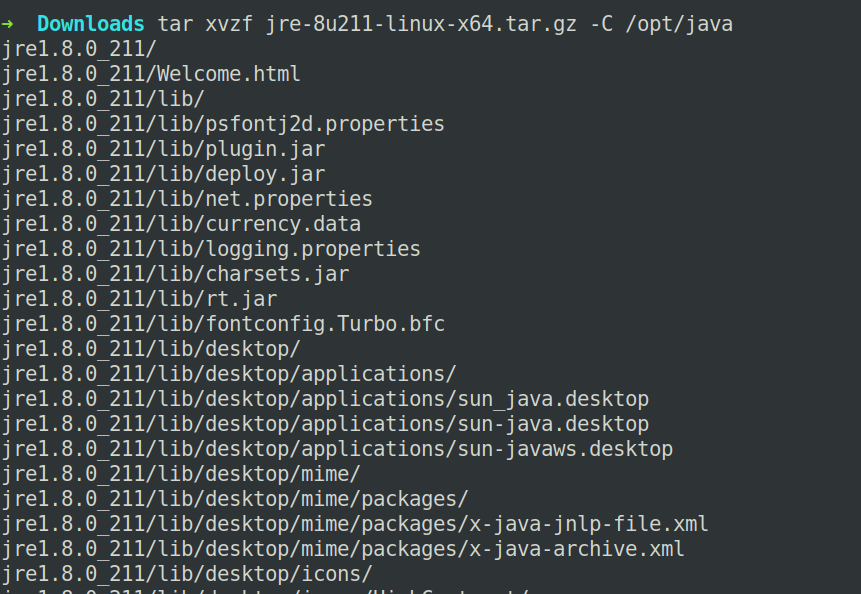
Se você entrar dentro do /opt/java é possível notar que o diretório do JRE foi criado com sucesso.
$ cd /opt/java
$ ls
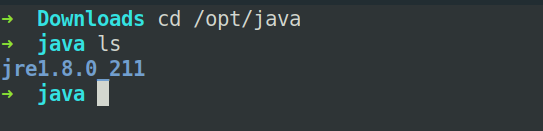
3. Configuração do ambiente e binários
Agora, basta fazer os apontamos dos executáveis. Vou fazer no arquivo .zshrc dentro do diretório do usuário mateus. Você também pode editar o arquivo /etc/zsh/zshrc se quiser editar para todos os usuários.
Se você não utiliza o Z-Shell, mas sim o Bash, é só editar o arquivo .bashrc ao invés do .zshrc. Se for para todos os usuários, editar o arquivo /etc/bash.bashrc.
$ echo export PATH=$PATH:/opt/java/jre1.8.0_211/bin >> /home/mateus/.zshrc
ou
$ echo export JAVA\_HOME=/opt/java/jre1.8.0\_211 >> /home/mateus/.bashrc
O arquivo ficou assim:
$ tail /home/mateus/.zshrc

Basta você fechar todas as sessões do Terminal e abrir de novo para ver o Java funcionando.

Conclusão
Você também pode adicionar nos arquivos environment e profile, tudo depende do seu uso. Recomendo que estude sobre isso antes de fazer qualquer procedimento. Sigo a disposição em caso de dúvidas.
Bom pessoal, espero que tenha gostado dessas dicas. Se gostarem, não esqueçam de compartilhar com os colegas em grupos de Linux. Este artigo pode ajudar muitas outras pessoas.
Me siga no Instagram onde eu faço conteúdos da minha rotina diária.
Participe dos nossos grupos no Telegram e Facebook! 🙂
Se tiver alguma dúvida ou sugestão de conteúdo, por favor, comente!